| Oracle® Enterprise Manager Plug-in for Oracle Database Applianceユーザーズ・ガイド リリース12.1.0.1 E64884-02 |
|
 前 |
 次 |
| Oracle® Enterprise Manager Plug-in for Oracle Database Applianceユーザーズ・ガイド リリース12.1.0.1 E64884-02 |
|
 前 |
 次 |
次の項で、Oracle Database Applianceプラグインのトラブルシューティングのヒントおよび技法を示します。
ホスト検出での問題については、次の解決策を確認してください。
前提条件チェックのエラーの考えられる原因は、Agent Deployment Detailsページに表示されます(次の図を参照)。ページには、推奨される解決策が示されます。
多くの場合、エラー・メッセージそのものにエラーの原因が示されています。OMSおよびエージェントのログ(odadiscoveryを大/小文字区別なしで検索する)またはガイド付きの検出フロー自体でエラー・メッセージを探します。
次の解決策を確認します。
Oracle Database Applianceの検出は、ルート・ユーザーが行う必要があります。検出のトラブルシューティングの一部として、次の原因が考えられます。
他のユーザーが検出を実行する権限を与えられている
不正確なルート・パスワードが入力された
検出後に見つかったメトリック収集に関する問題については、次の解決策を確認してください。
プラグイン・バージョンが両方のホスト・ノードで同じであることを確認します。
OMSとエージェントでEnterprise Manager Oracle Database Applianceプラグインのバージョンを確認するには:
Enterprise Managerの「Setup」メニューを開き、「Extensibility」、「Plug-ins」の順に選択します。
Plug-insページで「Engineered Systems」フォルダを展開し、「Oracle Database Appliance」行を見つけます(下図を参照)。
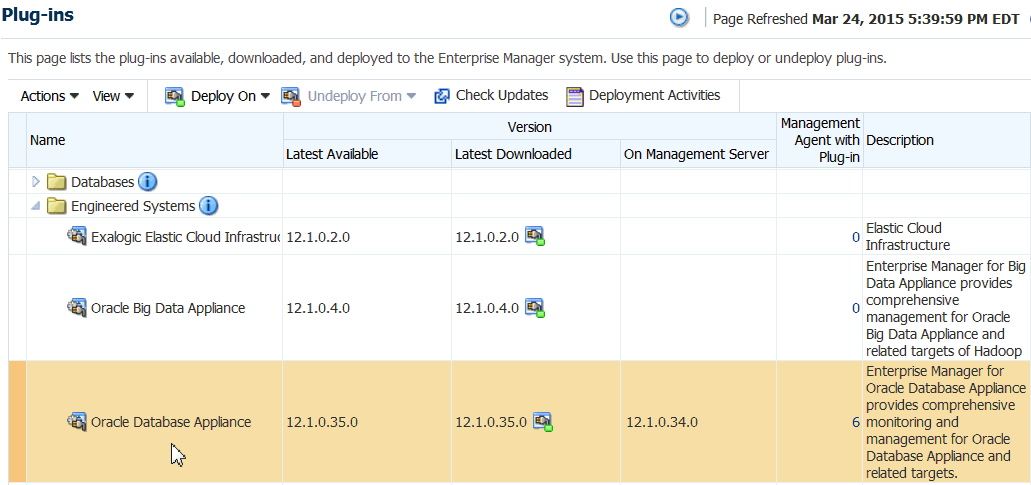
「Latest Downloaded」列に、Enterprise Managerリポジトリにアップロードされたバージョンが表示されます。
「On Management Server」列に、管理サーバーにデプロイされたプラグイン・バージョンが表示されます。
「Management Agent with Plug-in」列の値がゼロ以外の場合、数値をクリックします。
プラグインのあるエージェントをリストするページが開き、「Plug-in Version on Management Agent」列にエージェントにデプロイされたプラグイン・バージョンが表示されます。
このデータは、デフォルトでは24時間ごとに収集を実行するようにスケジュールされています。データの可用性および最終収集時刻を確認する手順:
Enterprise Manager Cloud Controlコンソールから、次のようにします。
「ターゲット」をクリックし、次に「すべてのターゲット」をクリックします。
リストからOracle Database Appliance Managerターゲットをクリックします。
「Configuration」をクリックして、「Last Collected」オプションを選択します。
「最新の構成」ページで、「アクション」→「リフレッシュ」をクリックします。
コマンドラインから次を実行します。
# emctl control agent runCollection # target_name:target_type <collectionName>
SQL Plusを使用して、Enterprise Managerリポジトリ内にECMデータが収集されて存在していることを確認することもできます。
Oracle Database Applianceは、Oracle RACのようなマルチエージェント・ターゲットです。ある時点で、Oracle Database Applianceはマスター・エージェントである1つのエージェントによってのみ監視されます。OMSはどのノードのエージェントが実際にモニタリングを行うかを特定し、これがOMS仲介ターゲットと呼ばれます。Oracle Database Appliance Target Navigationページに表示されるデータは、マスター・エージェントを実行するノードからのOAKメトリック収集に基づきます。
どのノード・エージェントがOracle Database Applianceをモニタリングしているかを特定するには、Oracle Database Appliance Target NavigationページでOracle Database Applianceマシン名の横の情報アイコンをクリックします(下記を参照)。
ページにアクセスする方法は多数あります。この例では、Enterprise Managerの「Targets」メニューから開始します。
Enterprise Managerの「Target」メニューを開いて「All Targets」を選択します。
All Targetsページのナビゲーション・ツリーで、「Engineered Systems」カテゴリを探して展開します。
「Oracle Database Appliance System」を選択します。
TargetページのOracle Database Applianceマシン名の横にある情報アイコンをクリックして、エージェント名を表示します。

「Appliance Manager」でOAKターゲットを右クリックして、「Monitoring」、「All Metrics」の順に選択します。
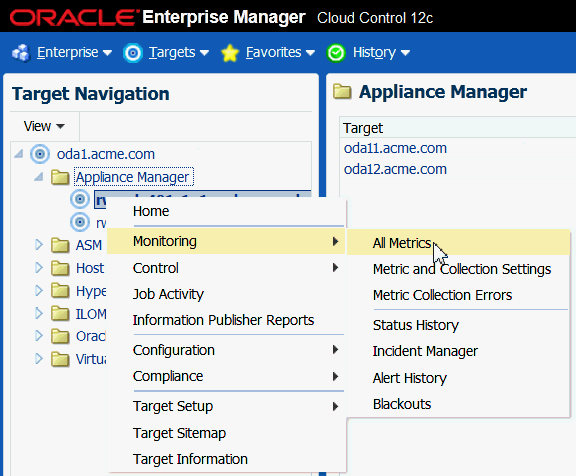
詳細を表示するメトリックを選択します。